win7定时关机怎么设置
时间:2018-10-15
有很多使用win7系统的小伙伴不知道win7定时关机怎么设置?电脑定时关机怎么设置win7?其实方法有很多,可以下载各种小软件,也可以用win7自带的下面小编就给大家带来了win7文件夹加密码设置教程。想了解的小伙伴快点来看看吧。
win7定时关机怎么设置?
在桌面的空白处点击右键,选择“新建”,选择:快捷方式。
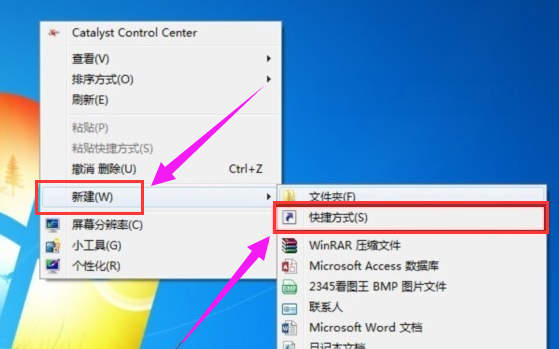
点击“快捷方式”后:输入【at 18:00 shutdown -s】在对像位置。(注:里面的18:00就是18点关闭电脑。以后也是到这个时间也会自动关机的。)
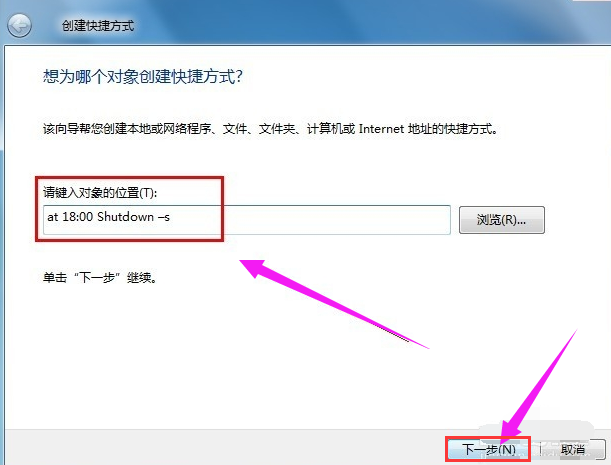
输入快键方式的名称
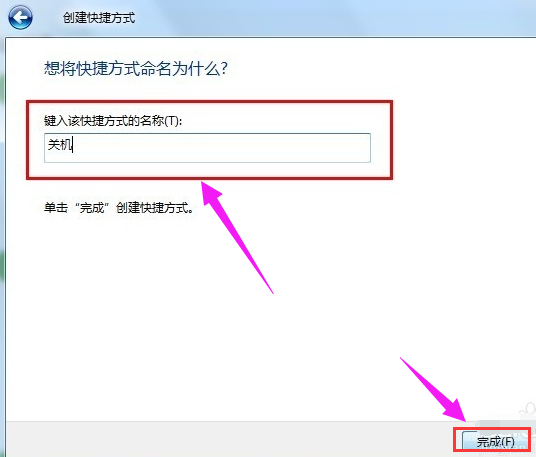
设置工具电脑图解3
确后以后。会在显示一个【关机】的快捷方式。如果要定时18:00关机就双击一下【关机】
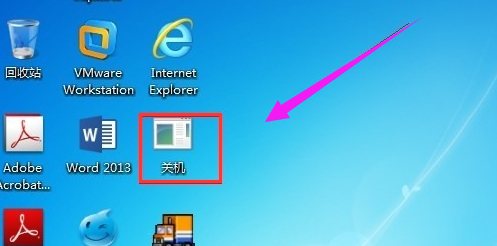
win7电脑图解4
双击关机会出现一个小框,闪一下就会自动关闭的。
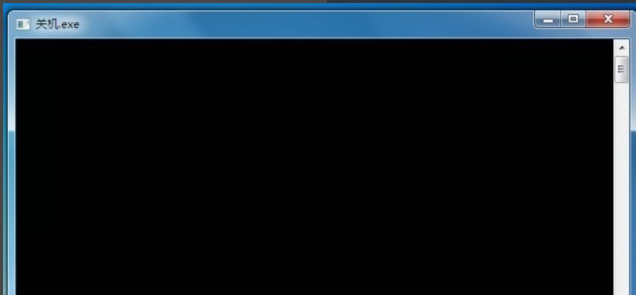
到关机的前一分钟会出来一个提示
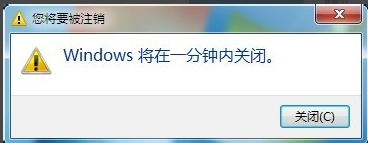
设置工具电脑图解6
其实关机的设置方法差不多。就是第二步的时候输入的命令不一样。输入:【shutdown -a】后面的就和设置关机是一样的。
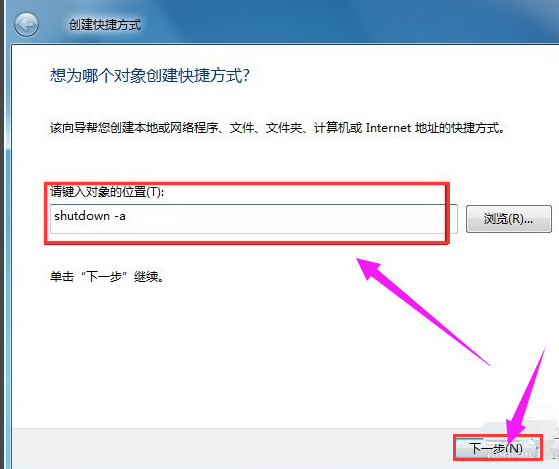
|
win7常见问题汇总 |
||||
| 新机装win7 | 屏保设置 |
防火墙设置 |
添加打印机 | |
| 桌面图标变小 | wifi热点 | 关机快捷键 | 输入法不见 | |
| 文件夹加密 | 远程桌面连接 |
安全模式进入 |
无线网络连接 | |
| 显示隐藏文件 | 后缀名显示 | 系统截图键 | cf烟雾头 | |
| 打印机共享 | 运行在哪 | 开机启动项 | 开机密码设置 | |












